Windows10の使い方
Windows10のパソコン講習に役立ちます。

Windows10に関する詳細情報をご紹介します。パソコンインストラクターとして壇上に立ったときに役立ちます。
Windows10のパッケージ版
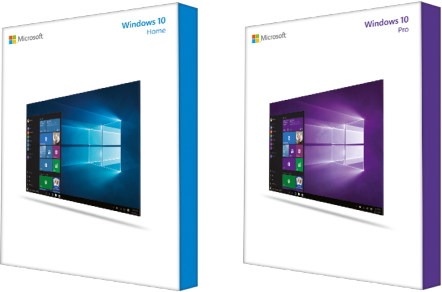
Windows10のパッケージ版とダウンロード版は2015年9月4日より販売スタートしました。パッケージ版には光学メディアではなくUSBメディアが同梱され、USBメディアの中には32bit版と64bit版の両方が含まれています。
Windows8.1/8.1 Pro/8.1 Pro Packのパッケージ版とダウンロード版は2015年8月末で出荷終了となりました。
Windows10とは

Windows10は、マイクロソフトが2015年7月29日に公開したオペレーティングシステムです。
Windows10では、Windows8.1と同様のタイル形式のメニュー(タブレットモード)と、Windows7のようなメニュー(デスクトップモード)の2つのモードを場面に応じて使い分けることができます。
Windows10をダウンロード
マイクロソフトのダウンロードサイトから、Windows10をダウンロードできます。
■Windows10をダウンロード ■Windows10へアップグレードする方法
■Windows10へアップグレードしない方法(一般ユーザーの場合)
■Windows10へアップグレードしない方法(Proユーザーの場合)
Windows10 アップグレードガイド
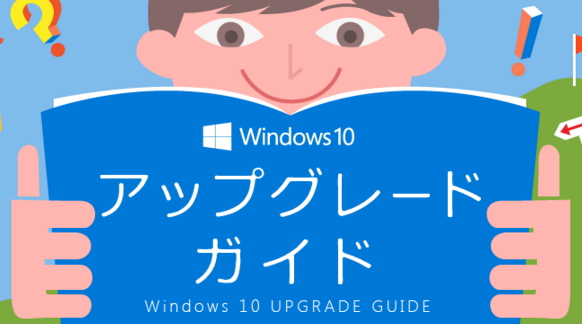
Windows10 アップグレードガイドでは、Windows7ユーザー向け、Windows 8.1ユーザー向けの2種類のPDFファイルがダウンロードできます。いずれも65ページのボリュームで、各OSとWindows10の機能を呼び出すポイントを比較しながら、分かりやすく解説されています。
Windows10のエディション
Windows10の代表的なエディションは3種類、また企業向けと教育機関向けのエディションを含めると全部で7種類です。
- Windows10 Home(個人・家庭向けPC版)
- Windows10 Pro(スモールビジネス向けPC版)
- Windows10 Mobile(個人向けスマホ/タブレット版)
Windows10のアップグレードで引き継がれるデータ
Windows7やWindows8.1からWindows10にアップグレードしても、データが失われる心配はありません。ドキュメントに保存されている文書、ピクチャやビデオに保存済みの写真や映像、ミュージックに保存した音楽、デスクトップに保存したファイルなど、すべてWindows10に引き継ぐことができます。
アップグレードの過程で何らかのトラブルが発生し、ハードディスクのデータが失われてしまう可能性はゼロではありません。大切なデータは、念のために外付けのハードディスクなどにバックアップしておくことを推奨しています。
Windows10へアップグレードする際の注意点
Windows10にアップグレードすることで削除される機能があります。
アップグレードする前に「Windows10 Upgrade Advisor」で確認しておくことを推奨しています。
Windows7やWindows8.1の利用者の場合、タスクバーに[Windows10を入手する]アイコンが表示されています。クリックすることで、Windows10へのアップグレードの予約ができます。
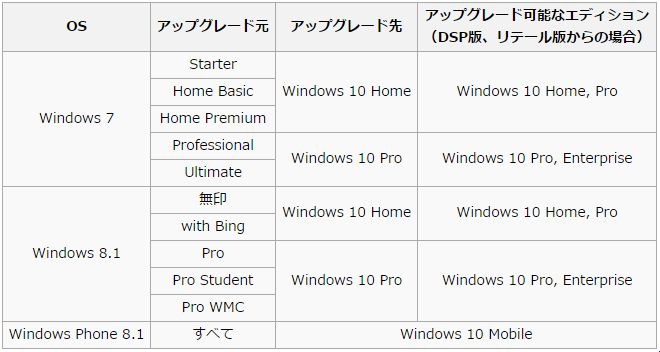
- WindowsRT版はアップグレードできません。ただし2015年9月の更新プログラムを適用することで、[スタート]メニューとロック画面を追加できます。
アップグレード前の留意点
- Cドライブの空き容量が100GB以上あることを確認します。(Cドライブの約半分の容量が残っているのが理想的です。)
- アップグレードする前にデフラグしておきます。デフラグをしないでアップグレードすると、アップグレードに時間がかかります。
アップグレード後のトラブル
Windows10へアップグレードした後、サインイン時にパスワードが入力できないトラブルが発生しています。
- [NumLock]が解除され、テンキーが使えない
- キーボードのドライバーが正しくインストールされない
このような場合、今までと同じキー入力ではパスワードが入力できません。
![[check]](image/face/check.png) 対策
対策
- パスワードに記号を含めている場合は、一時的にパスワードをアルファベットのみに変更しておきます。
- [NumLock]のオン/オフの切り替え方法を確認しておきます。
- ログインに特殊な方法(指紋認証など)を利用している場合は、通常のサインイン形式に戻しておきます。
- MicrosoftのIME以外の日本語入力ソフトを利用している場合は、一時的にアンインストールしておきます。(アップグレード後、正常に動作しない可能性があります。)
アップグレード後の最初の31日間は、システムに余分な変更をしないようにします。この間に変更を加えると、ダウングレードした場合、不具合が発生する場合があります。
アップグレード後の留意点
Windows10へアップグレード後、約10日位の間隔で2~3回、処理の重い自動メンテナンス(通常は10分位)が行われます。パソコンの動作が重く感じられる場合、恐らく自動メンテナンス中です。最初の大きな自動メンテンス(2~3時間)が完了すればパソコンの動作は軽くなります。そのためアップグレード後は、2日間位電源を入れたままにしておくことを推奨します。
知っておくと役立つ「sfc /scannow」
「Windows Updateに失敗する」「新しいソフトをインストールしたら調子が悪い」「ウィルスに感染した可能性がある」このような状況は「Windowsのシステムファイルの一部が破損または書き換えられた」可能性があります。
![[check]](image/face/check.png) 対処法
対処法
- コマンドプロンプトを管理者権限で起動します。
- 「sfc /scannow」と入力します。
- システムファイルの整合性チェックが開始されます。(不整合が発見されると自動的に修復されます。ただしチェックには1時間程かかります。)
- システムが自動的に修復されます。
タッチ操作の基本
タッチ 操作に対応したパソコンやタブレットを使うときの基本操作を確認できます。